Come contare le righe con un valore in excel (3 esempi)
È possibile utilizzare i seguenti metodi per contare le righe con un valore particolare in Excel:
Metodo 1: conta le righe con qualsiasi valore
=COUNTIF( B2:B11 , "<>")
Metodo 2: contare le righe senza valore
=COUNTBLANK( B2:B11 )
Metodo 3: contare le righe con un valore specifico
=COUNTIF( B2:B11 , "50")
Gli esempi seguenti mostrano come utilizzare ciascun metodo con il seguente set di dati in Excel:
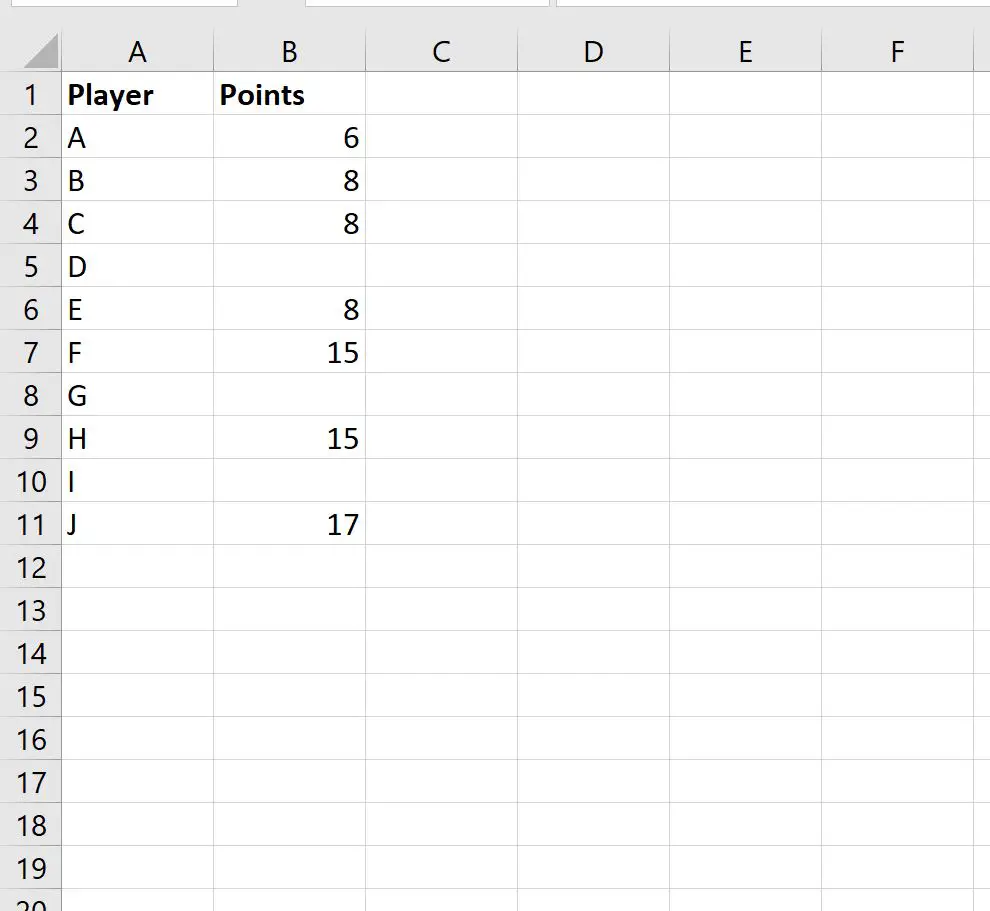
Esempio 1: contare le righe con qualsiasi valore
Possiamo utilizzare la seguente formula per contare il numero di righe con qualsiasi valore nella colonna B:
=COUNTIF( B2:B11 , "<>")
Lo screenshot seguente mostra come utilizzare questa formula nella pratica:
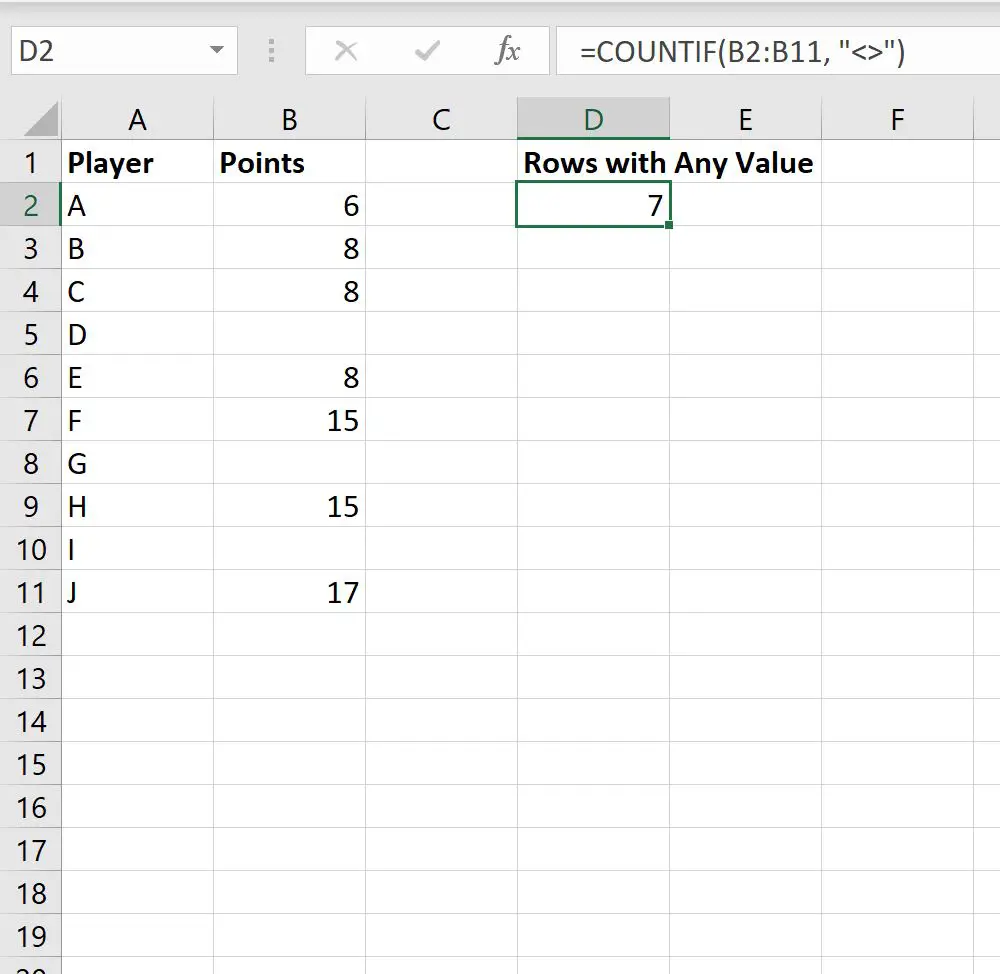
Possiamo vedere che ci sono 7 righe con qualsiasi valore nella colonna Punti.
Esempio 2: contare le righe senza valore
Possiamo utilizzare la seguente formula per contare il numero di righe senza valori nella colonna B:
=COUNTBLANK( B2:B11 )
Lo screenshot seguente mostra come utilizzare questa formula nella pratica:
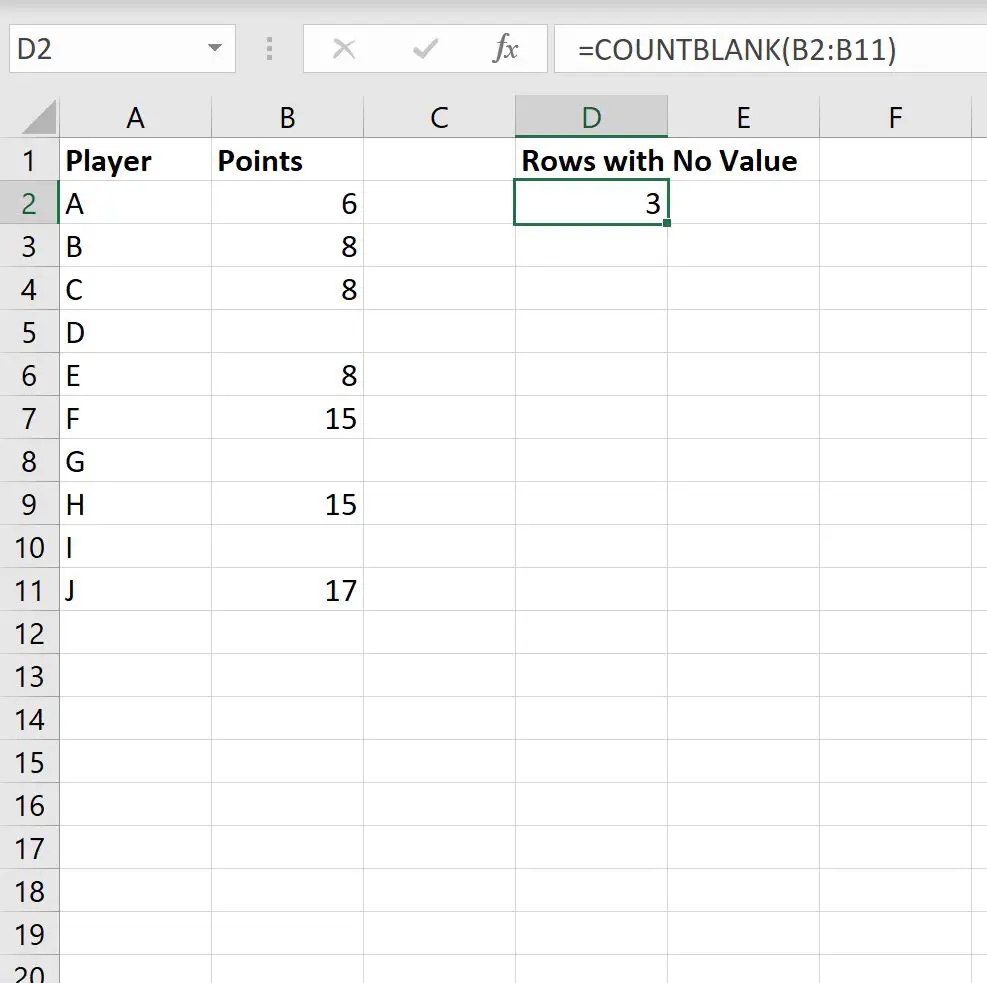
Possiamo vedere che ci sono 3 righe senza valore nella colonna Punti.
Esempio 3: contare le righe con un valore specifico
Possiamo utilizzare la seguente formula per contare il numero di righe con un valore di “8” nella colonna B:
=COUNTIF( B2:B11 , "8")
Lo screenshot seguente mostra come utilizzare questa formula nella pratica:
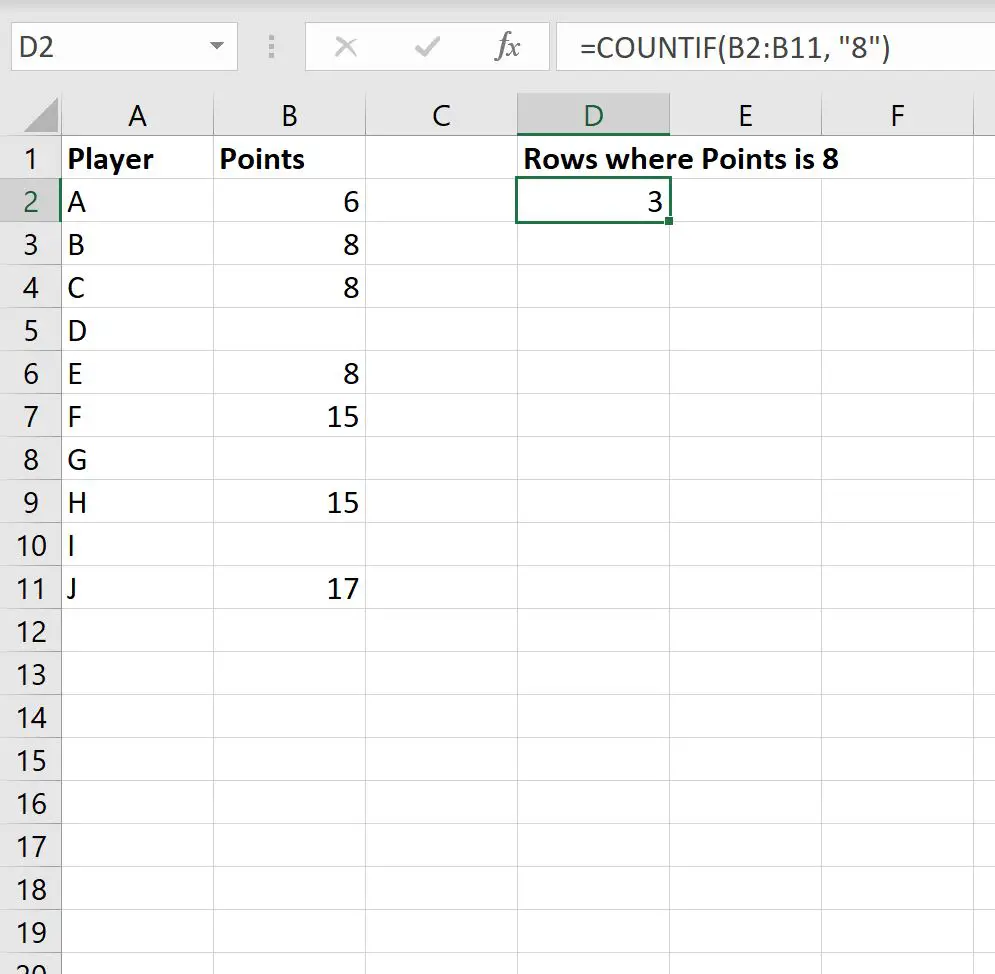
Possiamo vedere che ci sono 3 righe con un valore di “8” nella colonna Punti.
Risorse addizionali
I seguenti tutorial spiegano come eseguire altre attività comuni in Excel:
Come contare parole specifiche in Excel
Come contare valori univoci per gruppo in Excel
Come utilizzare CONTA.SE con più intervalli in Excel